![]() GroupWise sang Exchange 2007 – Khả năng cộng tác và chuyển đổi (Phần 1)
GroupWise sang Exchange 2007 – Khả năng cộng tác và chuyển đổi (Phần 1)
![]() GroupWise sang Exchange 2007 – Khả năng cộng tác và chuyển đổi (Phần 2)
GroupWise sang Exchange 2007 – Khả năng cộng tác và chuyển đổi (Phần 2)
![]() GroupWise sang Exchange 2007 – Khả năng cộng tác và chuyển đổi (Phần 3)
GroupWise sang Exchange 2007 – Khả năng cộng tác và chuyển đổi (Phần 3)
![]() GroupWise sang Exchange 2007 – Khả năng cộng tác và chuyển đổi (Phần 4)
GroupWise sang Exchange 2007 – Khả năng cộng tác và chuyển đổi (Phần 4)
![]() GroupWise sang Exchange 2007 – Khả năng cộng tác và chuyển đổi (Phần 5)
GroupWise sang Exchange 2007 – Khả năng cộng tác và chuyển đổi (Phần 5)
Nathan Winters
Bài này sẽ giới thiệu đến Migration Wizard của Exchange Server 2003. Chúng tôi sẽ bắt đầu bằng việc phác thảo các điều kiện tiên quyết và làm sáng tỏ một số vấn đề còn lộn xộn. Sau đó sẽ thực hiện quá trình chuyển đổi từ đầu đến cuối.
Sau 5 phần trước, hầu như mọi thứ đã được chúng ta cài đặt và cấu hình. Message Transfer, Directory Synchronization và các tra cứu free/busy đang làm việc theo cả hai hướng giữa GroupWise và Exchange 2007.
Trong phần sáu này chúng tôi sẽ giới thiệu cho các bạn về Migration Wizard của Exchange Server 2003. Bắt đầu bằng việc phác thảo các điều kiện tiên quyết và làm sáng tỏ một số vấn đề còn lộn xộn. Sau đó sẽ thực hiện quá trình chuyển đổi.
Những cần thiết
Các công cụ triển khai Exchange 2003 gồm Active Directory Account Cleanup Wizard và Migration Wizard. Migration Wizard có các tùy chọn để chuyển đổi từ các phiên bản trước của Exchange, Lotus Notes hoặc GroupWise cùng với nhiều thành phần khác, xem thể hiện trong hình 1.
Mẹo:
Nếu bạn thấy các tùy chọn cho GroupWise 4.x và 5.x thì có nghĩa là bạn chưa nâng cấp Exchange Server lệnh SP2.
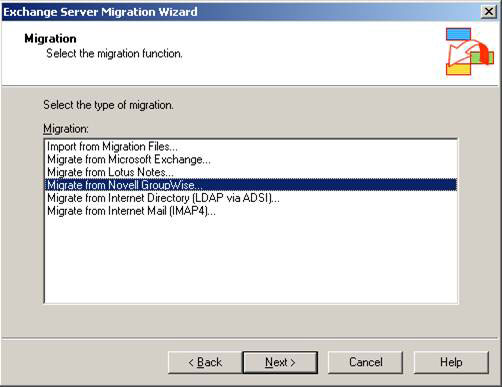
Hình 1: Trang chọn kiểu chuyển đổi của Migration Wizard
Trước khi có thể chạy một chuyển đổi bằng Migration Wizard này thì bạn cần phải có một số điều kiện tiên quyết. Chúng ta hãy làm sáng tỏ một số vấn đề còn lộn xộn ở đây:
• Bạn cần cài đặt máy khách Novell NetWare. Phiên bản gần đây nhất có hỗ trợ Windows Server 2003 kể từ bài viết này là 4.91 SP4. Tiện ích chuyển sẽ nhắc nhở vị trí của cơ sở dữ liệu miền GroupWise wpdomain.db, không có NetWare client bạn sẽ rất khó khăn trong việc tìm kiếm nó.
• Bạn cũng cần phải cài đặt GroupWise client. Quá trình chuyển đổi thực sự nằm bên phía trình khách và tiện ích chuyển chỉ đơn giản sử dụng GroupWise client để mở các mailbox và copy thông báo. GroupWise 7 client sẽ làm việc nhưng chính thức khi trên chính sách hỗ trợ của Microsoft (Microsoft Support Policy) nên bạn sẽ phải cài đặt phiên bản 6.5x.
• Bạn không cần đến bất kỳ Microsoft Connector nào, cả Connector for Novell GroupWise hay Calendar Connector để thực hiện chuyển đổi mailbox bằng Migration Wizard. Không cần API trên GroupWise Post Office, External Foreign Domain, Gateway hoặc cấu hình Link mà chỉ cần các thành phần này cho sự đồng tồn tại.
Từ bảng 1 bạn có thể thấy được rằng nếu dự định đồng tồn tại và chuyển đổi bằng cách sử dụng Migration Wizard nguyên bản thì bạn sẽ cần đến tất cá các thành phần đã được cài đặt trên Exchange Server 2003 Server.
Nếu bạn dự định chuyển đổi mà không cần sự đồng tồn tại bằng cách sử dụng tiện ích Quest thì các thành phần cần phải được cài đặt tất cảc trên máy trạm chuyển (Migration Workstation) và bạn không thực sự yêu cầu Exchange 2003!!
Exchange 2003 chỉ đóng vai trò khi đồng tồn tại xuất hiện. Nếu vậy, thì cột đồng tồn tại ở trên sẽ cho bạn những điều kiện tiên quyết cho máy chủ Exchange 2003.
Quest Migration | Migration Wizard | Đồng tồn tại | |
Yêu cầu trên Exchange Server | |||
NetWare Client | Không | Có | Có |
GroupWise Client | Không | Có | Không |
Connector for GroupWise | Không | Không | Có |
Calendar Connector | Không | Không | Có |
Yêu cầu trên GroupWise PO | |||
GroupWise API | Không | Không | Có |
Gateway | Không | Không | Có |
External Foreign Domain | Không | Không | Có |
Link Configuration | Không | Không | Có |
Yêu cầu trên Migration Workstation | |||
NetWare Client | Có | Không | Không |
GroupWise Client | Có | Không | Không |
Outlook Client | Có | Không | Không |
Bảng 1: Thể hiện các thành phần yêu cầu cho các kịch bản chuyển đổi khác nhau
Lưu ý:
Có nhiều điều kiện tiên quyết hơn cho một máy trạm Quest migration, chúng tôi sẽ giới thiệu cho các bạn trong phần tiếp theo.
Proxy Access
Mỗi mailbox mà bạn muốn chuyển đổi đều cần đến sự cho phép truy cập proxy (Proxy Access) vào một tài khoản chuyển. Proxy Access trong GroupWise cũng giống như truy cập chia sẻ hoặc truy cập ủy nhiệm (delegate) trong Outlook. Migration Wizard sử dụng chính mailbox GroupWise của nó để đăng nhập vào GroupWise, tuy nhiên sau đó nó mở các mailbox đã chọn để chuyển đổi bởi proxy. Trừ khi bạn cho phép truy cập toàn bộ proxy vào các mailbox đang được chuyển thì quá trình sẽ không làm việc.
Bạn cho phép truy cập proxy trên một cơ sở riêng biệt bằng cách sử dụng các tùy chọn Security từ Tools, Options… trong máy khách GroupWise, xem thể hiện trong hình 2.
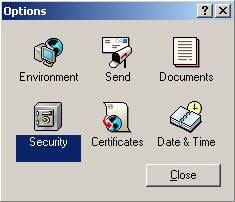
Hình 2: Mở các tùy chọn Security trong GroupWise client
Trong các tùy chọn Security, chuyển sang tab Proxy Access, xem trong hình 3.
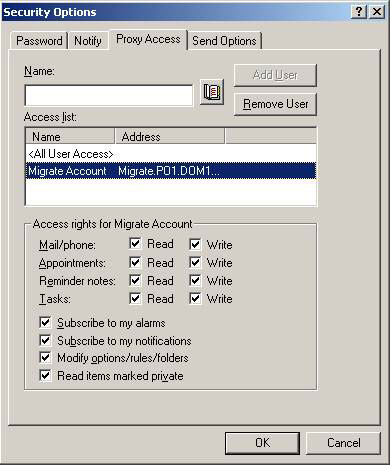
Hình 3: Tab Proxy Access
Sử dụng Add User nút để bổ sung thêm trong mailbox GroupWise mà bạn dự định sẽ sử dụng với Migration Wizard, sau đó trong Access rights for… chọn tất cả các tùy chọn có sẵn. Trong hình 3 bạn có thể thấy chúng tôi đã tạo một tài khoản có tên gọi Migrate Account.
Các quyền proxy sẽ gán cho tất cả mailbox là gì? Ở đây có nhiều cách để cho phép truy cập proxy đối với các mailbox GroupWise.
Bạn có thể thay đổi mật khẩu GroupWise cho một đợt nhiều người dùng chuyển đổi, đăng nhập vào các mailbox một cách lần lượt, cho phép truy cập proxy và sau đó export các liên lạc GroupWise. Điều này thiếu đi tính hấp dẫn nhưng có nhiều ưu điểm.
• Migration Wizard không chuyển đổi danh sách địa chỉ, vì vậy cần phải được export và chuyển đổi ở một số điểm
• Bạn không cần phải yêu cầu hoặc trông cậy người dùng cho phép truy cập proxy hoặc export các danh sách địa chỉ của chính họ.
• Thay đổi mật khẩu GroupWise cho người dùng để tránh trường hợp họ có thể tiếp tục sử dụng GroupWise sau quá trình chuyển đổi.
Có một số phương pháp tự động khác có thể được sử dụng.
Tiện ích GroupWise ProxySet của Caledonia rất hữu dụng. Với một quá trình chuyển đổi ít hơn 50 mailbox, bạn hoàn toàn có thể được thực hiện đơn giản quá trình thay đổi mật khẩu GroupWise, đăng nhập vào các mailbox và cho phép truy cập proxy. Với các chuyển đổi lớn cần yêu cầu đến quá trình thực hiện tự động.
Chuyển đổi mailbox
Khi tất cả các điều kiện tiên quyết đều hội tụ đủ cùng với các công cụ khác, thành phần và các connector đều được cài đặt, quá trình chuyển đổi lúc này khá đơn giản.
Tìm nhóm Microsoft Exchange trên menu All Programs, sau đó kéo xuống nhóm chương trình Deployment và chạy Migration Wizard.
Trên màn hình Welcome, nhấn Next>.
Chọn tùy chọn Migrate from Novell GroupWise… như thể hiện trong hình 1.
Màn hình kế tiếp, hình 4, trang bị lại những gì chúng ta đã giới thiệu ở phần trên về các điều kiện tiên quyết cho GroupWise client và Microsoft Connectors.
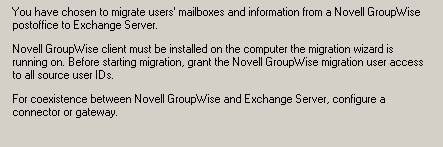
Hình 4: Nhắc nhở về các điều kiện tiên quyết
Nhấn Next>
Màn hình kế tiếp, thể hiện trong hình 9, cho bạn tùy chọn để thực hiện chuyển đổi một hoặc hai bước. Quá trình chuyển một bước sẽ trích rút dữ liệu từ GroupWise và import trực tiếp vào các mailbox của Exchange. Quá trình kia có khả năng linh động hơn bởi cho phép bạn có thể chỉnh sửa các file chuyển đổi đã tạo để điều khiển những gì được chuyển, như được miêu tả bên dưới.
Bất cứ tùy chọn nào bạn chọn đều tạo một loạt các file chuyển đổi Primary (PRI) và Secondary (SEC) cùng với một file Packing List (PKL). Các file này thường được tạo trong thư mục có tên gọi GrpWise.001, bạn có thể xem trong hình 5, trị số sẽ lớn dần lên mỗi khi chạy tiện ích chuyển đổi.
Các file chuyển được sử dụng trong quá trình tạo các file PST hoặc trong quá trình import dữ liệu vào mailbox của Exchange.
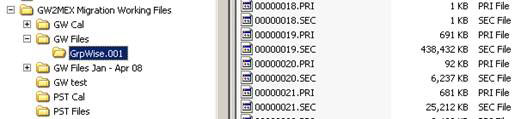
Hình 5: Thư mục GrpWise.001 với các file chuyển đổi
File PKL có thể được chỉnh sửa trong notepad, thể hiện trong hình 6. Nó liệt kê các file PRI và SEC đã được trích rút trong suốt quá trình chạy chuyển đổi.

Hình 6: Soạn thảo file PKL
Remove các dòng trong file PKL này sẽ remove các mailbox tương ứng đang được import vào Exchange nếu Migration Wizard được chạy có sử dụng tùy chọn Import from Migration Files… như thể hiện trong hình 7.
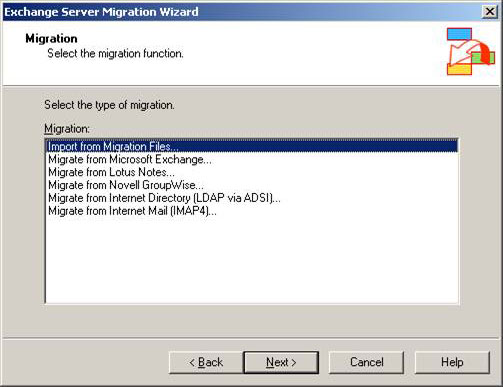
Hình 7: Bắt đầu chuyển đổi và chọn tùy chọn import
Lưu ý:
Bạn nên vô hiệu hóa trình quét virus đối với các file TMP, PRI, SEC và PKL. Rất có nhiều khả năng có mail và các file đính kèm bị nhiễm virus bên trong cơ sở dữ liệu GroupWise, việc cách ly và làm sạch email hoặc các đính kèm của chương trình chống virus trong suốt quá trình trích rút GroupWise có thể dẫn tới các vấn đề sau đó trong quá trình import. Việc quét của chưong trình chống virus cũng làm giảm tốc độ của hệ thống, chính vì vậy chúng tôi đã tắt bỏ phần mềm chống virus trong suốt quá trình chuyển đổi. Khi quá trình chuyển được thực hiện xong, hãy thực hiện hành động quét toàn bộ hệ thống Exchange để remove bất cứ virus nào bị tiêm nhiễm trong quá trình chuyển đổi.
Bạn cần đến một số chỗ để đặt các file chuyển đổi, chúng tôi tạo một cấu trúc thư mục như thể hiện trong hình 8 trong một phân vùng ổ đĩa có không gian trống lớn hơn kích thước của toàn bộ cơ sở dữ liệu GroupWise PO.
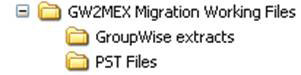
Hình 8: Cấu trúc thư mục cho các file chuyển đổi
Nếu bạn không cần khả năng linh động trong việc chỉnh sửa các file chuyển đổi, hãy chọn One Step Migration (Recommended) và chỉ định vị trí cho các file chuyển như thể hiện trong hình 9.
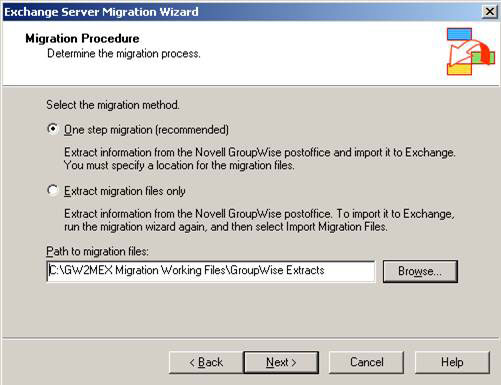
Hình 9: Chọn chuyển đổi một hoặc hai bước
Nhấn Next>
Màn hình Migration Destination thể hiện trong hình 10, cho bạn hai tùy chọn và bạn nên xem xét xem chọn tùy chọn nào ở đây.
Lần đầu tiên chúng tôi chạy Migration Wizard nên chọn Migrate to a computer running Exchange Server, nhưng với các lần chuyển đổi tiêp theo chúng tôi chọn Migrate to .pst files, (vì thế mới có thư mục các file PST mà chúng tôi đã tạo như thể hiện trong hình 8).
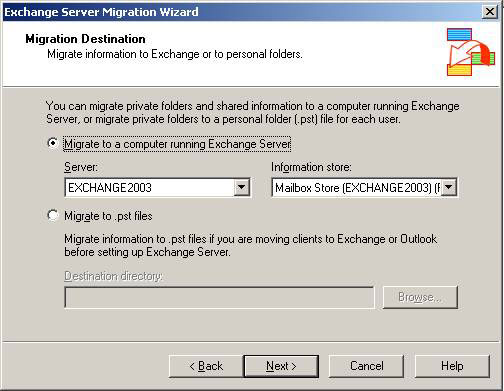
Hình 10: Chọn đích đến của chuyển đổi, Exchange server hay PST file
Lưu ý:
Trong trường hợp bạn trích rút dữ liệu GroupWise và tạo các file .pst thì quá trình chuyển đổi sẽ thất bại nếu các file .pst này vượt quá kích thước 2GB. Nhớ rằng Migration Wizard là ở trước thời điểm file Unicode PST.
Lưu ý:
Không được cài đặt Outlook 2003 trên Exchange Server để tăng sự hạn chế của PST bằng giá trị registry của MaxLargeFileSize. Nó sẽ không làm việc và sẽ ngừng tiện ích chuyển đổi. Nếu bạn thấy lỗi mailmig.exe - Unable to Locate Component MMFMIG32.DLL, hãy download MMFMIG32.DLL từ DllDump.com.
Lúc này, hãy giả thiết rằng chúng ta có thể thực hiện một chuyển đổi trực tiếp. Chọn Exchange 2003 Server đang chạy Microsoft Connector. Nếu chỉ có một thì nó sẽ được chọn tự động. Chọn Information store: và nhấn Next>.
Màn hình GroupWise Domain, được thể hiện trong hình 11, sẽ yêu cầu vị trí của file cơ sở dữ liệu GroupWise wpdomain.db cùng với tên và mật khẩu của mailbox GroupWise.
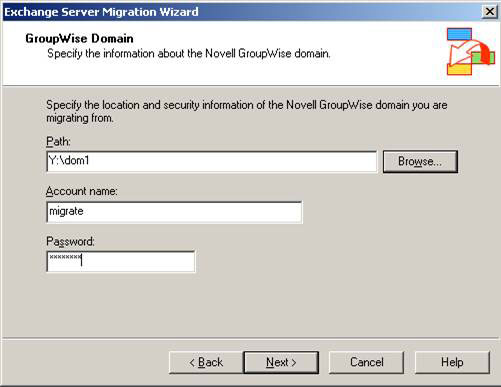
Hình 11: Chỉ định vị trí của GroupWise Domain
Nhấn Next>.
Màn hình GroupWise Postoffice, thể hiện trên hình 12, sẽ liệt kê PO mà bạn đang chuyển đổi.
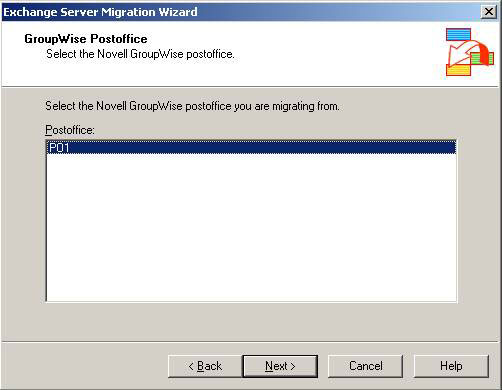
Hình 12: Chọn GroupWise Postoffice để chuyển đổi từ đó
Nấn Next>.
Trên trang Migration Information, thể hiện trong hình 13, bạn có thể chọn hay không chọn chuyển đổi các thông tin có thể được sử dụng nhằm tạo các mailbox bằng cách sử dụng hộp kiểm Information to create mailboxes. Tùy chọn này được cung cấp vì Migration Wizard có thể được sử dụng để thực hiện một chuyển đổi ở nơi không có sự đồng tồn tại, trong trường hợp đó, bạn để trạng thái tích cho hộp kiểm.
Trong tình huống của chúng ta, đối tượng người dùng trong Active Directory đã được tạo bởi Microsoft Connector for Novell GroupWise. Mặc dù vậy, vẫn không có nguy hại gì trong việc để nó trong trạng thái đã được tích, lúc đó như sự đề phòng cho trường hợp người dùng GroupWise không có được các tài khoản AD!
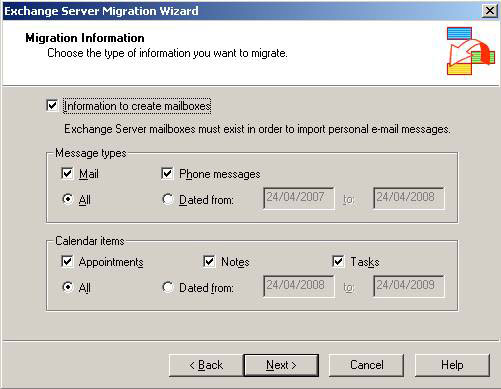
Hình 13: Chọn các thông tin để chuyển đổi
Nhấn Next>.
Trên màn hình Account Migration, thể hiện trong hình 14, bạn hãy chọn các tài khoản muốn chuyển đổi sau đó nhấn Next>.
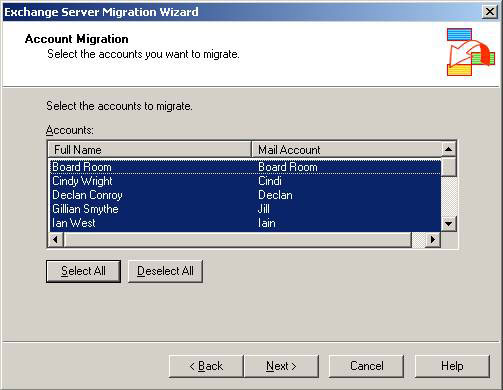
Hình 14: Chọn các tài khoản để chuyển đổi
Màn hình Container For New Windows Accounts, thể hiện trong hình 15, là nơi cung cấp những cần thiết cho việc tạo các tài khoản mới nếu chúng không tồn tại. Nếu chúng thực hiện, tiện ích chuyển đổi sẽ tìm và so khớp chúng trên màn hình tiếp theo và thể hiện bất kỳ sự mâu thuẫn nào để bạn giải quyết. Trong tình huống của chúng tôi, tất cả các tài khoản Active Directory đều được tạo trong GroupWise Users OU, chính vì vậy chúng tôi chọn khác với thói quen của mình. Nó hoàn toàn không phụ thuộc vào OU nào được chọn ở đây vì container/OU này chỉ được sử dụng trong quá trình tạo các tài khoản mới.
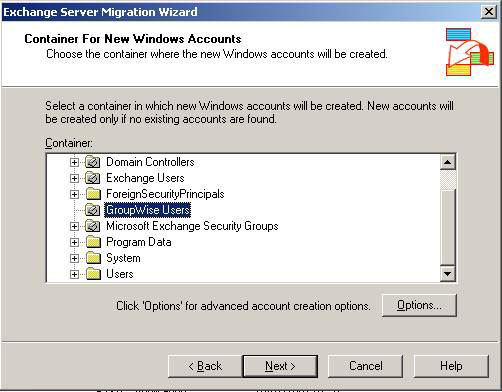
Hình 15: Màn hình chứa các mục cho các tài khoản Windows mới
Nhấn Next>.
Cửa sổ tiếp theo, thể hiện trong hình 16, cho phép bạn kiểm tra sự tương đồng của tài khoản. Migration Wizard sẽ tìm một so khớp cho tất cả các mailbox của GroupWise với các đối tượng người dùng Active Directory, khi đó các tùy chọn Find Existing Account và Create New Account sẽ được chuyển thành màu xám.
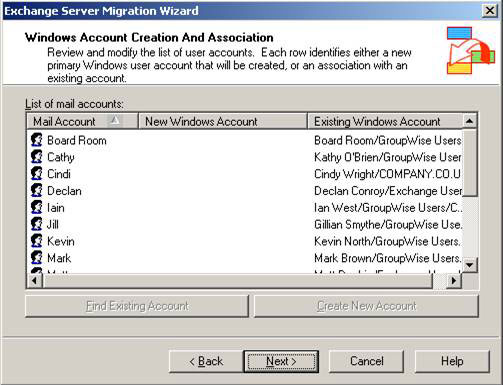
Hình 16: GroupWise Mailbox sang các tài khoản Active Directory
Tại đây, nhấn Next>, quay trở lại và cho phép chuyển đổi bắt đầu như thể hiện trong hình 17.

Hình 17: Quá trình chuyển đổi
Quá trình chuyển đổi kết thúc ở đây, với các tùy chọn mà chúng ta đã chọn sẽ thực hiện trước tiên là việc trích rút các mailbox của GroupWise, sau đó import các file chuyển đổi đã được trích rút này vào Exchange. Các Event được ghi vào bản ghi sự kiện ứng dụng để phục vụ cho quá trình kiểm tra.
Kết luận
Sau phần 6 này, chúng tôi đã thực hiện xong một quá trình chuyển đổi! Trong phần tiếp theo chúng tôi sẽ giới thiệu cho các bạn cách chuyển danh sách địa chỉ của GroupWise vào Outlook trước khi chuyển sang xem xét cách chuyển bằng sử dụng bộ chuyển đổi Quest migration.
 Công nghệ
Công nghệ  AI
AI  Windows
Windows  iPhone
iPhone  Android
Android  Học IT
Học IT  Download
Download  Tiện ích
Tiện ích  Khoa học
Khoa học  Game
Game  Làng CN
Làng CN  Ứng dụng
Ứng dụng 





 Windows 11
Windows 11  Windows 10
Windows 10  Windows 7
Windows 7  Windows 8
Windows 8  Cấu hình Router/Switch
Cấu hình Router/Switch 









 Linux
Linux  Đồng hồ thông minh
Đồng hồ thông minh  macOS
macOS  Chụp ảnh - Quay phim
Chụp ảnh - Quay phim  Thủ thuật SEO
Thủ thuật SEO  Phần cứng
Phần cứng  Kiến thức cơ bản
Kiến thức cơ bản  Lập trình
Lập trình  Dịch vụ công trực tuyến
Dịch vụ công trực tuyến  Dịch vụ nhà mạng
Dịch vụ nhà mạng  Quiz công nghệ
Quiz công nghệ  Microsoft Word 2016
Microsoft Word 2016  Microsoft Word 2013
Microsoft Word 2013  Microsoft Word 2007
Microsoft Word 2007  Microsoft Excel 2019
Microsoft Excel 2019  Microsoft Excel 2016
Microsoft Excel 2016  Microsoft PowerPoint 2019
Microsoft PowerPoint 2019  Google Sheets
Google Sheets  Học Photoshop
Học Photoshop  Lập trình Scratch
Lập trình Scratch  Bootstrap
Bootstrap  Năng suất
Năng suất  Game - Trò chơi
Game - Trò chơi  Hệ thống
Hệ thống  Thiết kế & Đồ họa
Thiết kế & Đồ họa  Internet
Internet  Bảo mật, Antivirus
Bảo mật, Antivirus  Doanh nghiệp
Doanh nghiệp  Ảnh & Video
Ảnh & Video  Giải trí & Âm nhạc
Giải trí & Âm nhạc  Mạng xã hội
Mạng xã hội  Lập trình
Lập trình  Giáo dục - Học tập
Giáo dục - Học tập  Lối sống
Lối sống  Tài chính & Mua sắm
Tài chính & Mua sắm  AI Trí tuệ nhân tạo
AI Trí tuệ nhân tạo  ChatGPT
ChatGPT  Gemini
Gemini  Điện máy
Điện máy  Tivi
Tivi  Tủ lạnh
Tủ lạnh  Điều hòa
Điều hòa  Máy giặt
Máy giặt  Cuộc sống
Cuộc sống  TOP
TOP  Kỹ năng
Kỹ năng  Món ngon mỗi ngày
Món ngon mỗi ngày  Nuôi dạy con
Nuôi dạy con  Mẹo vặt
Mẹo vặt  Phim ảnh, Truyện
Phim ảnh, Truyện  Làm đẹp
Làm đẹp  DIY - Handmade
DIY - Handmade  Du lịch
Du lịch  Quà tặng
Quà tặng  Giải trí
Giải trí  Là gì?
Là gì?  Nhà đẹp
Nhà đẹp  Giáng sinh - Noel
Giáng sinh - Noel  Hướng dẫn
Hướng dẫn  Ô tô, Xe máy
Ô tô, Xe máy  Tấn công mạng
Tấn công mạng  Chuyện công nghệ
Chuyện công nghệ  Công nghệ mới
Công nghệ mới  Trí tuệ Thiên tài
Trí tuệ Thiên tài